iOS 5.1.1対応 完全脱獄ツールは既にAbsinthe v2やCinjectがリリースされていますが、以前から予告されていたRedsn0wがついにiOS 5.1.1完全脱獄に対応しました。
『Redsn0w 0.9.12b』となり、iOS 5.1.1完全脱獄に対応したことでRedsn0wを待ちわびていた方にとっては嬉しい出来事ですね!
安心感などで言えばやはりこれまでのノウハウを持っているRedsn0wに軍配が上がるかもしれませんね。
更新状況
-
- 2012年6月4日 19:30
- Redsn0w 0.9.12b1 リリース
対応状況
以下の『iOS 5.1.1』が動いているデバイスに対応しています。
- iPhone 3GS
- iPhone 4
- iPhone 4S
- iPod touch 3G
- iPod touch 4G
- iPad 1
- iPad 2
- iPad 3(新しいiPad)
注意
脱獄、JailBreakはとても危険な行為です。
故障するリスクも大いにあります。
どのような自体になっても自分で解決できる能力と、全ての事柄を自己責任で実行出来る方のみ読み進めてください。
また、必ず脱獄前にバックアップを行ってください!
Redsn0w 0.9.12b2
自身のOSにあった物をダウンロードしましょう。
MacでもWindowsでも使い方は一緒ですのでご安心ください。
2つの脱獄方法
今回の『Redsn0w 0.9.12b』を使用した脱獄には2つの方法が存在します。
A5デバイス(iPhone 4S・iPad 2・iPad 3)では『脱獄方法 その1』を使用して頂く事になります。
ですが、それ以外のデバイスでは『脱獄方法 その1』『脱獄方法 その2』のどちらを使用して頂いても構いません。
では、この『脱獄方法 その1』『脱獄方法 その2』なにが違うのか?を見ていきましょう。
-
- 脱獄方法 その1
- A5デバイス(iPhone 4S・iPad 2・iPad 3)ではこちらの方法のみ対応です。
Absinthe等と同じく、一度デバイスに入っているアプリデータやその他データのバックアップを行い、作業後に再度バックアップデータを書き戻す。という作業を行います。- メリット
- DFUモードなどに入れる必要がなく、「JailBreak」ボタンをクリックするだけで完了。
また、デバイスに入っているデータ量が少なければ短時間で脱獄が完了。 - デメリット
- バックアップが行われるので、デバイスに入っているアプリ数やデータ量が多ければ多いほど時間が非常に掛かる。
また、データ量が多いと不安定になりやすくなります。(iOSの復元&初期化が推薦されるのはこれが理由です)
脱獄方法 その1
*もし、「iOSのバックアップの暗号化」を有効にしている場合は、無効としておいてください。
*パスコードを使用している方は、機能をオフにしておいてください
- Redsn0wでは既にiOS 5.1.1のデバイスに対して脱獄作業を行います。
ですので、脱獄作業を行う前にiTunes等を使用して通常通り更新、もしくは復元にてデバイスをiOS 5.1.1にアップデートしてください。iOS 5.1.1であることを確認できたようであれば、ダウンロードした『Redsn0w』を起動してください。(管理者権限で起動すること)
脱獄を行う目的のiOSデバイス(iPhone等)がUSB接続されているのを確認しましたら、『Jailbreak』ボタンをクリックします。
するとA4 + それ以前のデバイスのみポップアップ表示が出てきますので、『脱獄方法 その1』にて実行する場合は「いいえ」を選択しましょう。
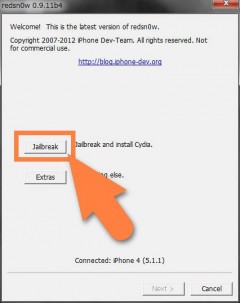
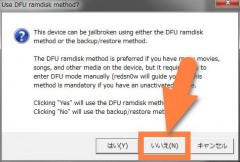
- これだけで脱獄作業が開始されますので完了するまで待ちましょう。
掛かる時間は通常であれば数分程度ですが、デバイスにインストールされているアプリ数やデータ量によって大きく増加する場合があります。
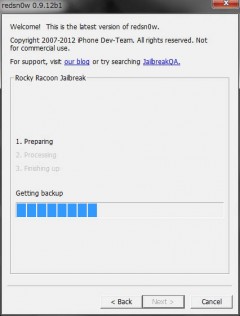
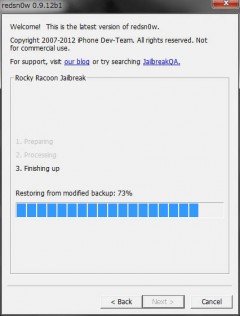
- 完了しますとポップアップ表示が出ます。
これがでましたらPC側での作業は完了です。 - デバイスは2回の再起動が行われ、ホーム画面にCydiaが出現します。
それが完了するまでUSB接続などは切らないようにしてください。Cydiaを起動すると初回は初期設定が数分ありますので自動スリープされないように注意しましょう。
Cydiaの使い方は下記記事をご参考下さい。
【Cydia の 使い方! ~全部解説~ [JBApp] 】

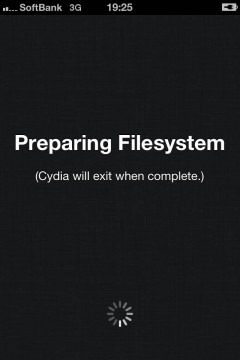
脱獄方法 その2
A4&それ以前のデバイス(iPhone 4含めたそれ以前のデバイス)に関しては従来の脱獄手法を使用することも可能です。
デバイスに入っているアプリ数、データ量が多い方はこちらの手法を行って頂いた方が安定して、素早く作業を行うことが出来ます。
- Redsn0wでは既にiOS 5.1.1のデバイスに対して脱獄作業を行います。
ですので、脱獄作業を行う前にiTunes等を使用して通常通り更新、もしくは復元にてデバイスをiOS 5.1.1にアップデートしてください。iOS 5.1.1であることを確認できたようであれば、ダウンロードした『Redsn0w』を起動してください。(管理者権限で起動すること)
脱獄を行う目的のiOSデバイス(iPhone等)がUSB接続されているのを確認しましたら、『Jailbreak』ボタンをクリックします。
すると表示が出てきますので『脱獄方法 その2』にて実行する場合は「はい」を選択します。
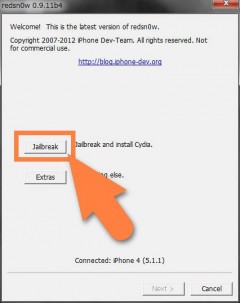
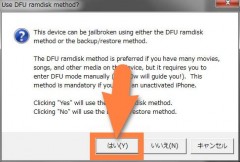
- 従来の脱獄手法で脱獄を行う場合はDFUモードに入れます。
デバイスをUSB接続し、電源をオフにしてください。
『Next』を選択するとDFUモードに入るための手順が始まります。
電源がオンのままではこの「Next」が押せませんので、必ず電源はオフに。手順に従い、以下の方法でDFUモードに入れます。
- スリープボタンを3秒間押し続けます。
- スリープボタンを離さずに、ホームボタンも一緒に10秒間押し続けます。
- スリープボタンのみを離し、ホームボタンのみ押し続けます。
10秒程度ホームボタンを押し続けるとDFUモードに入ることが出来ます。
DFUモードに入れますとRedsn0wの画面が変化し、作業が開始されます。
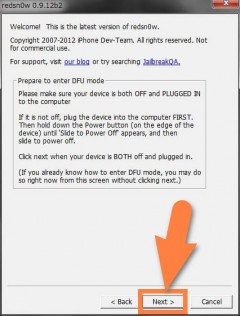
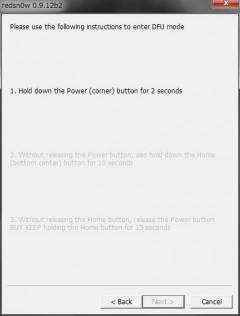
- 解析作業が完了するとオプション選択画面になります。
脱獄する場合は必ず『Install Cydia』を選択してください。
これを選択しなければCydiaがインストールされず、脱獄の意味がありません。
それ以外のオプションについてはお好みで選択してください。また、表示されるオプションはデバイスにより異なりますので、下記の『オプション説明』を参考にしてください。
Redsn0w オプション説明
- Install Cydia
- Cydiaをインストールする
- Install custom bundle
- CustomBundleを選択インストールする
- Install iPad baseband
- 06.15.00ベースバンドをインストールする
- Add activation ticket
- SAMを使用したアンロック時に取っておいたActivation Ticketの書き戻し
- Enable multitask gestures
- マルチタスク用ジェスチャを有効にする
- Verbose boot
- 起動時に動作プロセスを表示する
- Custom boot logo
- ブートロゴを他の画像へ変更
- Custom recovery logo
- レカバリーロゴを他の画像へ変更
- Enable battery percentage
- ステータスバーへバッテリー残量を%表示
- Deactivate
- 未アクティベート状態にする
- すると脱獄作業が開始されます。
「Done!」と表示されましたら、「Back」または「Cancel」をクリックで終了させます。
これでPC側での作業は完了です。
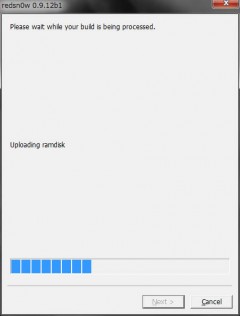
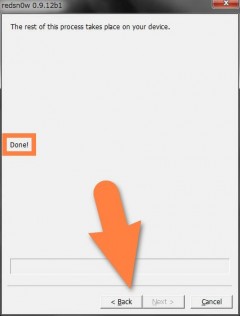
- デバイス側の作業が数分かかるので再起動されるまで待ちましょう。
デバイスの再起動が完了し、ホーム画面にCydiaが有れば成功です! お疲れ様でした。Cydiaを起動すると初回は初期設定が数分ありますので自動スリープされないように注意しましょう。
Cydiaの使い方は下記記事をご参考下さい。
【Cydia の 使い方! ~全部解説~ [JBApp] 】

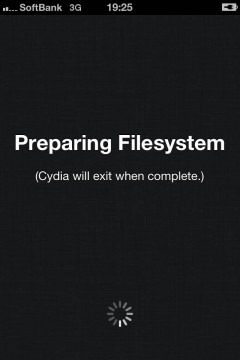

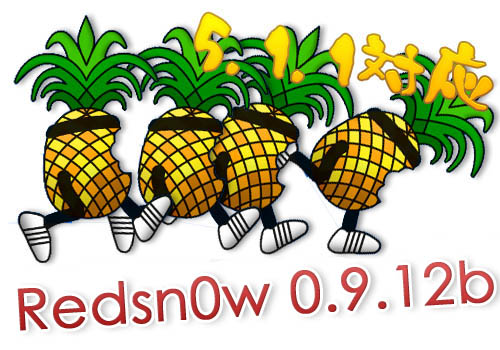
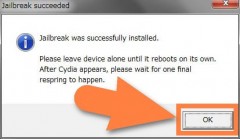
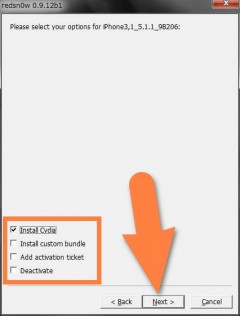
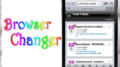

コメント
>1.Redsn0wでは既にiOS 5.1.1のデバイスに対して脱獄作業を行います。
この部分ですが、現在手持ちの3GSでは、4.1か6.1.3しかiOSを選択できません
5.1.1以外のデバイスでは、この方法は使えないということでしょうか?
別のバージョンではまた違う方法や違うバージョンのRedsn0wが必要になってきます。
ただし、iOS 4.1の場合は同様の方法で可、iOS 6.1.3の場合は多少工夫は必要ですが新ブートでは仮脱獄のみ可能となります。
SIMロック解除したいことが目的だったのですが、3GS(iOS6.0)新boot romを…
1.iTunesで6.1.3にアップデート
2.redsn0wでiPadBBへ…OK
3.redsn0wでBBダウングレード…が、どうやってもうまくいかず…
4.redsn0wでBB維持で4.1でダウングレード…OK
5.redsn0wでBBダウングレード…OK
6.Cydaインストール…OK
7.ultrasn0wインストール…OK
8.SIMロック解除…OK
という手順になりました。電話機として使えればOKなので、完全脱獄までは4.1で使おうと思います
「ついうっかり本体リセット」しないように注意して扱います
初iPhoneで初脱獄なので、iPhoneの画面の意味がわからなかったり大変でしたが、なんとかなりました!ありがとうございます
※ blogなので仕方ないとは思いますが、このようなまとめ記事は現状と合わなくなると、いろいろ大変だろうとは思いますが、これからもがんばってください
今じゃ、スマホ単体で脱獄できるもんな。進化したよ。